نحوه رفع خطای 0x00001338 در بازی Modern Warfare
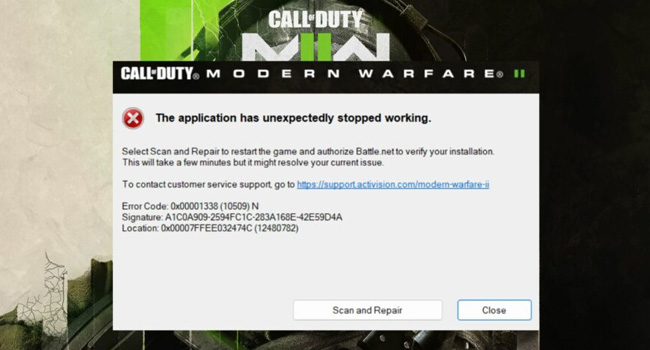
Modern Warfare، یکی از بازی های پرطرفدار شوتر محسوب می شود که به تازگی توانسته از چیزی بالغ بر ۵۰۰ هزار کاربر میزبانی کند. با این حال، به تازگی بازیکنان پلتفرم بتل نت گزارش داده اند که حین اجرای بازی با خطای 0x00001338 مواجه می شوند. اگرچه شاید تعمیر آن اسان به نظر برسد، اما می تواند در مواردی مشکل ساز باشد.
بنابراین، ما در این راهنما تصمیم گرفته ایم تا با استفاده از ۴ مرحله ساده راه حل هایی را برای رفع آن ارائه دهیم. از این رو، اگر شما نیز با چنین مشکلی مواجه شده اید، توصیه می کنیم با بررسی موارد اشاره شده در زمان کوتاه آن را برطرف کنید.
چرا خطای 0x00001338 در Modern Warfare رخ داده است؟
دلایل مختلفی برای ایجاد خطای 0x00001338 در Call of Duty Modern Warfare وجود دارد. با این حال، در ادامه به مهم ترین آنها اشاره کرده ایم:
- درایور قدیمی کارت گرافیک: اگر از درایور قدیمی کارت گرافیک استفاده می کنید، ممکن است با خطای 0x00001338 در اجرای بازی ها مواجه وشید.
- اورکلاک: اورکلاک کارت گرافیک و یا سی پی یو می تواند باعث بی ثباتی و خرابی در بازی شود.
- فایل های خراب: اگر فایل های پلتفرم ارائه دهنده و بازی مورد نظر معیوب شده باشند، چنین خطایی دور از انتظار نیست.
موارد ارائه شده، در هر رایانه مختلف است. با این حال، راه حل هایی را مورد بررسی قرار می دهیم که برای رفع مشکل در هر رایانه ای کارساز است.
رفع خطای 0x00001338 در ویندوز
قبل از رفتن به مراحل پیشرفته، بهتر است برخی از راه حل های سریع زیر را مورد بررسی قرار دهید:
- رایانه خود را به روزرسانی کنید.
- سرویس یا پلتفرم بازی را آپدیت کنید.
- وضعیت سرور بازی را بررسی کنید.
- برنامه های اضافی در پس زمینه را ببندید.
- برنامه را در صورت نیاز آپدیت کنید.
- درایور های رایانه را به روزرسانی کنید.
- بررسی کنید که رایانه از حداقل مشخصات بازی پشپیبانی کند.
اگر خطا همچنان ادامه داشت، می بایست به مراحل زیر برای رفع مشکل بروید.
Modern Warfare را با مجوز های مدیر باز کنید
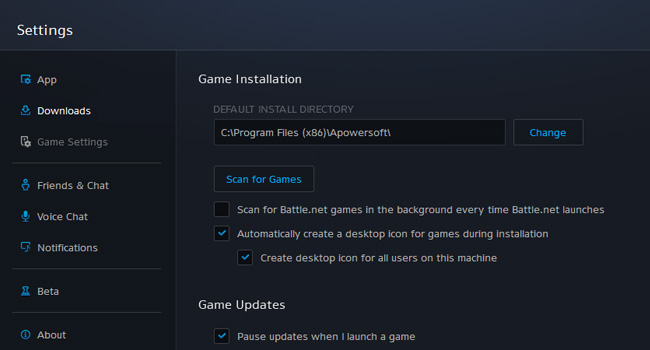
گاهی اوقات به دلیل عدم مجوز های لازم در اجرای بازی، ممکن است Modern Warfare با خطای 0x00001338 مواجه شود. از این رو، در مرحله اول توصیه می کنیم، با استفاده از مراحل زیر، بازی را با مجوز های سرپرست باز کنید:
- Battle.net را در ویندوز اجرا کنید.
- از گوشه برنامه به Settings و سپس Downloads بروید.
- بر روی گزینه Scan for Games کلیک کرده تا پوشه مربوط به فایل های .exe را نمایش دهد.
- بر روی فایل مربوط به Modern Warfare.exe کلیک راست نموده و سپس گزینه Properties را انتخاب کنید.
- در تب Compatibility گزینه Run as Administrator را علامت بزنید و سپس برای اعمال تغییرا بر روی Ok کلیک کنید.
با دسترسی برنامه به برخی از مجوز های لازم، خطای مربوطه برطرف خواهد شد و شما می توانید همانند قبل از اجرای بازی لذت ببرید.
فایل مربوط به بازی را تعمیر کنید
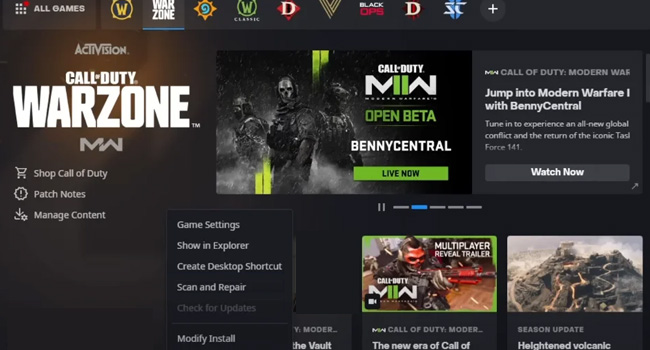
همانطور که در مقاله نیز به آن اشاره کردیم، اگر فایل های مربوط به بازی معیوب و یا گم شده باشند، ایجاد خطای 0x00001338 دور از انتضار نیست. به این ترتیب، با استفاده از مراحل زیر، آن را تعمیر کرده و سپس به بررسی و اجرای بازی بپردازید:
- سرویس Battle.net را اجرا کنید.
- Modern Warfare را در کتابخانه خود انتخاب کنید.
- بر روی نماد چرخ دنده کلیک کرده و سپسScan and Repair بروید.
- برای شروع فرایند تعمیر گزینه Begin Repair را انتخاب کنید.
اکنون، صبر کنید تا اسکن کامل شده و در نهایت به اجرای بازی بپردازید. اگر خطا همچنان ادامه داشت، می بایست سایر موارد ارائه شده را دنبال کنید.
حافظه پنهان Battle.net را پاک کنید
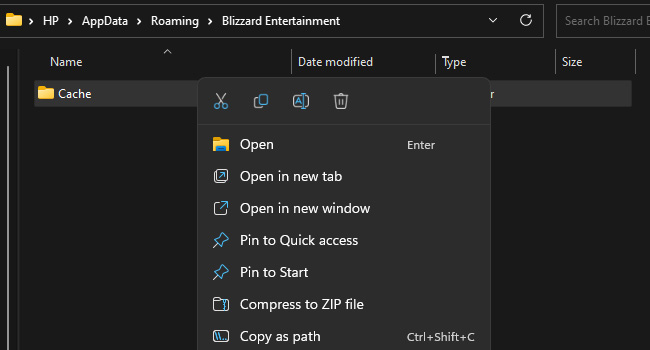
از آنجایی که ممکن است تمامی این مشکلات، مربوط به حافظه پنهان پلتفرم ارائه دهنده بازی باشد، بهتر است کش سرویس Battle.net را حذف کنید. برای انجام این فرایند، می توانید مراحل زیر را دنبال کنید:
- با استفاده از کلید های ترکیبی Win + R کادر محاوره ای Run را باز کنید.
- عبارت %appdata% در در نوار مربوطه تایپ و سپس کلید Enter را بفشارید.
- به پوشه Blizzard Entertainment بروید و سپس فایل Cache را حذف کنید.
Modern Warfare را مجددا نصب کنید.
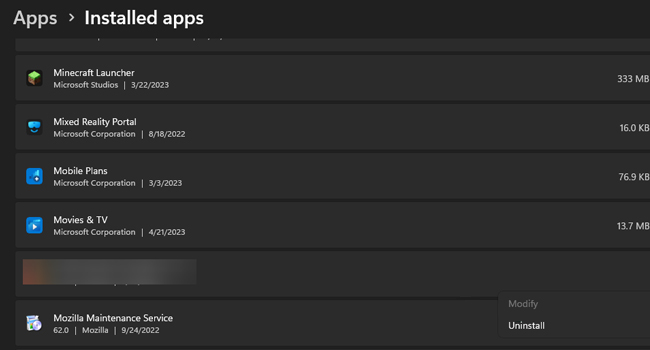
آخرین پیشنهاد ما در صورت برطرف نشدن مشکل، حذف و نصب بازی Modern warfare است. برای انجام این فرایند، می توانید با جستجوی نام و اجرای Installed Apps در ویندوز، بازی را حذف و مجددا با رفتن به پلتفرم بتل نت آن را نصب کنید. اگرچه، انجام این فرایند ممکن است زمان زیادی را از شما را بگیرد، اما اطمینان می دهد تا تمامی داده های بازی همانند روز اول بازنشانی و در نهایت اجرای بدون مشکل را در پی داشته باشد.




